챗GPT의 새로운 음성기능 서비스
챗GPT가 나와서 이슈가 되었었는데요. 이번에는 쳇GPT의 음성정보 서비스소식으로 한층 더 사용이 편리 해졌고 영어를 공부하기도 편리하고 여러모로 편리 해졌습니다.

2023년 11월 22일 챗GPT의 CEO 샘 올트먼이 챗GPT의 음성기능을 전면 무료화하겠다고 하였습니다. 음성기능을 사용해 보시면 알겠지만 음성기능이 AI가 아닌 실제 사람과 이야기하는 것 같은 편안함을 느낄 정도로 자연스러웠습니다.
쳇GPT사용하기 위한 준비물 :
챗GPT계정, 스마트폰
챗GPT음성기능을 사용하기 위해서는 준비물이 필요한데요. 쳇GPT 계정과 스마트폰이 있어야 합니다. 스마트폰이 필요한 이유는 음성기능이 아직은 스마트폰 어플로만 제공되고 있기 때문입니다. 아직까지 계정을 만들지 않은 분은 아래 링크를 클릭하고 챗GPT 계정을 만든 후 스마트폰에서 챗GPT 애플리케이션을 다운로드하여야 합니다.
ChatGPT 어플 다운로드하기:

ChatGPT와 유사한 어플이 많으므로 주의하시고 위에 빨간색 동그라미로 표시한 ChatGPT 애플리케이션을 다운로드하여서 열기를 눌러주세요.
ChatGPT 음성기능 사용방법:

1. 어플에 들어가서 로그인을 먼저 하고 나면 위의 화면이 나오면 빨간 동그라미를 클릭해 주세요.

2. 다음으로 화면이 위의 사진과 같습니다. 빨간 화살표 맨 아래 보시면 헤드폰모양을 클릭해 주세요.

3. 위와 같은 화면이 나오면 빨간색 동그라미 안의 choose a voice를 클릭합니다.

4. 위와 같은 화면이 나오면 맨 아래 빨간 동그라미 confirm를 클릭합니다.

5. 위의 화면이 나왔을 때 잠시기다리면 새로운 메시지가 나옵니다.

6. 새로운 화면으로 바뀌면서 'Start speaking'가 보이면 대화를 시작하면 됩니다. 대화를 하면서 화면의 원이 말풍선이 되어 모양이 계속 바뀌는 현상을 볼 수 있습니다.
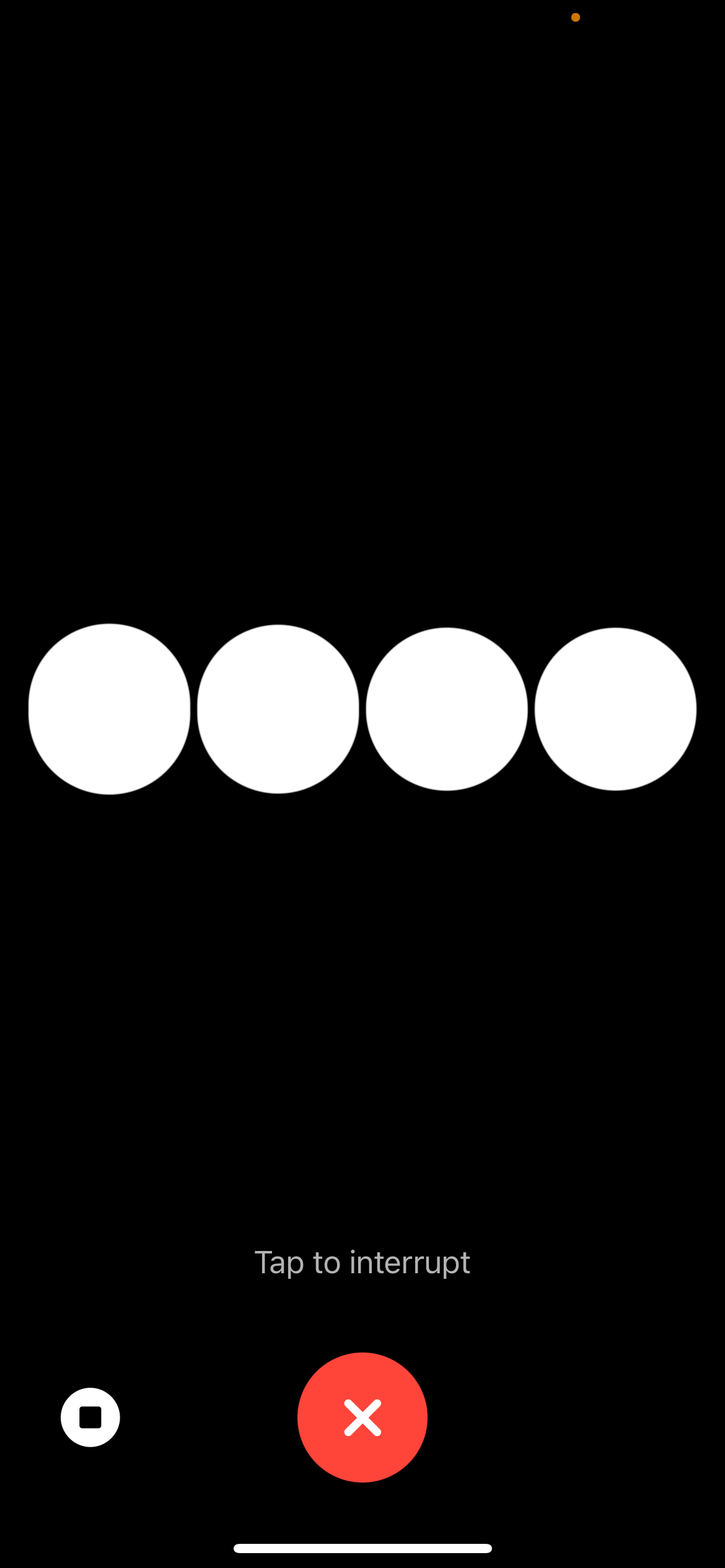
7. 대화가 끝나고 나면 아래 화면처럼 음성으로 대화했던 대화 내용을 글로 기록해 줘서 다시 볼 수 있습니다.
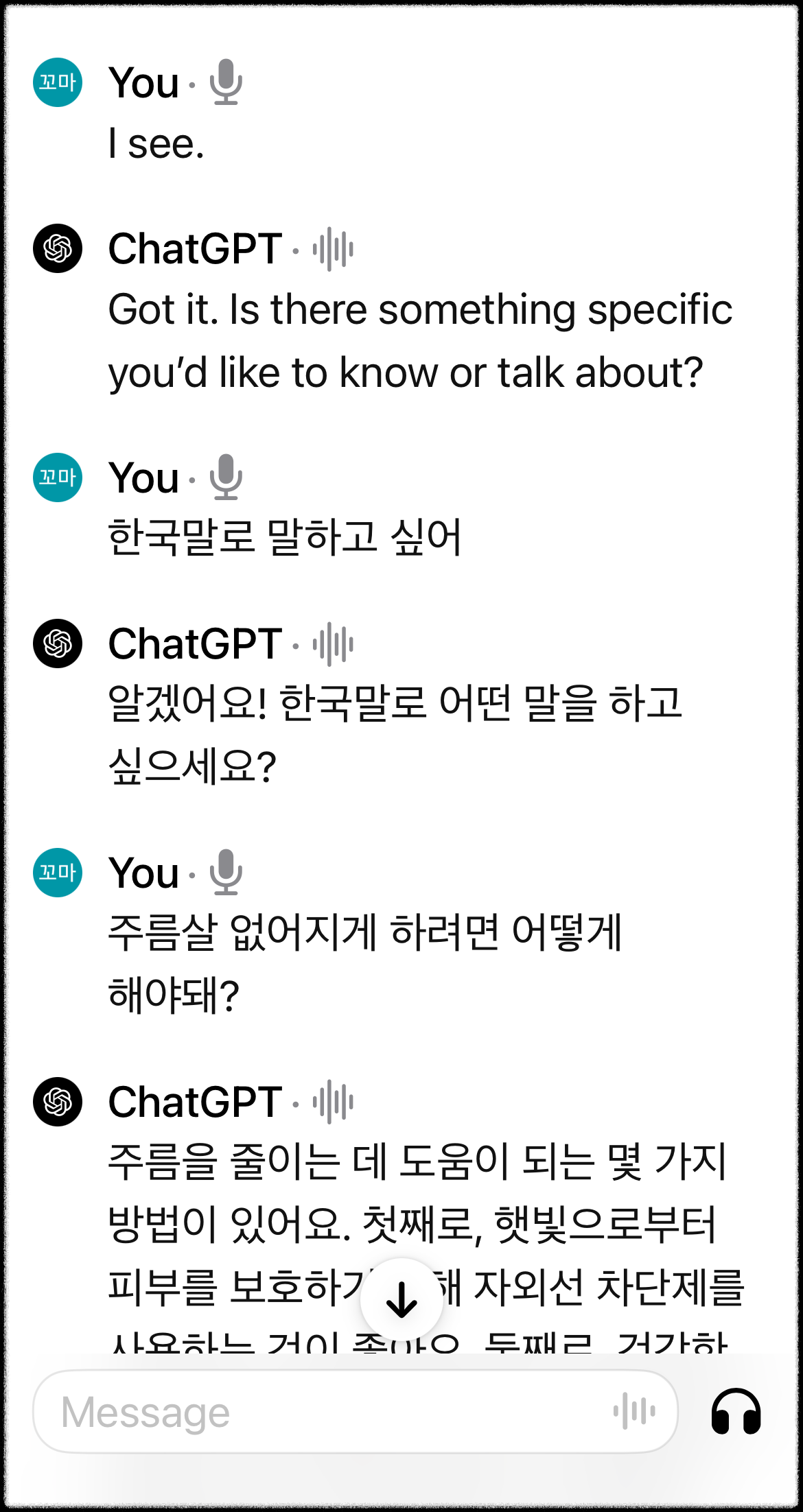
오늘은 챗GPT의 음성기능을 사용해 보고, 혼자만 알고 있기에는 너무 괜찮은 어플이어서 쉽게 따라 설치하고 사용할 수 있게 도와주고 싶어서 기록했습니다.
세상에는 새로운 어플과 새로운 기능들이 계속 바뀌고 있으면서 새로운 기기를 구입하기 위해 많은 비용을 들여서 준비하게 되는데요. 이번 챗GPT는 스마트폰을 이용해서 사용할 수 있는 어플이어서 정말 좋은 것 같아요.
다음 블로그에서는 챗GPT음성기능 사용하기 중 언어변경에 대해서 기록하려고 합니다. 언어변경기능도 조금은 복잡하기 때문에 두 개로 나눠서 기록하려고 합니다.
'생활정보' 카테고리의 다른 글
| 싹난감자와 초록감자::싹이 나고 초록으로 변한 감자 버리지 않고 먹는법 / 감자의 효능 /부작용 (1) | 2023.12.07 |
|---|---|
| 쳇GPT 사용법 :: 쳇GPT 음성변환기능 사용하기(영어/한국어) (1) | 2023.12.01 |
| 귤보관법:: 귤 씻는법 & 냉장보관/실온에 싱싱하게 보관하는법 / 귤먹는법 (0) | 2023.11.25 |
| 산사탕후루:: 산사열매탕후루 만드는법 & 산사나무열매 손질법 / 산사열매효능/부작용 (1) | 2023.10.30 |
| 은행까는법 :: 은행손질법 & 은행까는기계 / 은행의 효능 (2) | 2023.10.27 |




댓글